Kā noņemt Bing tērzēšanas pogu no Microsoft Edge
Miscellanea / / April 02, 2023

Microsoft Edge nav saņēmis lielu atzinību vai apbrīnu salīdzinājumā ar citiem tīmekļa pārlūkprogrammu konkurentiem, piemēram, Google Chrome vai Brave Browser. Tomēr pagājušajā mēnesī Microsoft nolēma pacelt latiņu pēc tam, kad bija ieguldījusi miljardus dolāru, lai sadarbotos ar OpenAI un ieviestu ChatGPT savos produktos, tostarp pārlūkprogrammā Microsoft Edge. Tas ļāva Microsoft integrēt mākslīgo intelektu pārlūkprogrammā, lai nemanāmi uzlabotu pārlūkošanas pieredzi. Par nelaimi, ne visi to meklēja. Turpmāk daudzi lietotāji uzdod jautājumu par to, kā noņemt Bing tērzēšanas pogu no Microsoft Edge. Šis raksts jums iemācīs, kā noņemt Bing tērzēšanas atklāšanas pogu programmā Microsoft Edge.

Satura rādītājs
- Kā noņemt Bing tērzēšanas pogu no Microsoft Edge
- 1. metode: noņemiet sānjoslu no reģistra redaktora
- 2. metode: izmantojiet komandu uzvedni
- 3. metode: atspējojiet Bing pogu, izmantojot Windows PowerShell
- 4. metode: Rediģējiet malas saīsni
Kā noņemt Bing tērzēšanas pogu no Microsoft Edge
Jo īpaši ChatGPT ir valodas modelis, kas var radīt cilvēkiem līdzīgas atbildes uz teksta sarunām. Iepazīstinām ar Bing AI tērzēšanas robotu
Sidneja sānjoslā Edge Co-pilot mērķis ir palīdzēt lietotājiem ar divām galvenajām funkcijām: tērzēšana un rakstīšana. Tērzēšanas funkcija ļauj lietotājiem uzdot vairākus sarežģītus jautājumus, uz kuriem tērzēšanas robots sniedz kopsavilkuma atbildes. Compose atdarina rakstīšanas palīgu, kas ģenerē tekstus, e-pastus, rakstus, runas un daudz ko citu. The sadarbību OpenAI un Microsoft ir patiešām aizraujoši redzēt, kā šī tehnoloģija laika gaitā attīstās. Tomēr joprojām daudzi lietotāji vēlas atspējot Bing pogu personalizētu iemeslu dēļ. Lai gan pašlaik nav tieša ceļa, kas ļautu lietotājam to atspējot, apskatīsim dažas populārākās metodes, kas var jums palīdzēt.Ātrā atbilde
Lai noņemtu Bing tērzēšanas pogu no Microsoft Edge, varat veikt šādas darbības:
1. Atvērt Microsoft Edge pārlūkprogramma.
2. Noklikšķiniet uz trīs punktu ikona un atlasiet Iestatījumi opciju.
3. Ritiniet uz leju un noklikšķiniet uz Izskats opciju.
4. Izslēdziet slēdzi blakus Rādīt Bing Chat pogu.
5. Aizveriet Iestatījumi cilne.
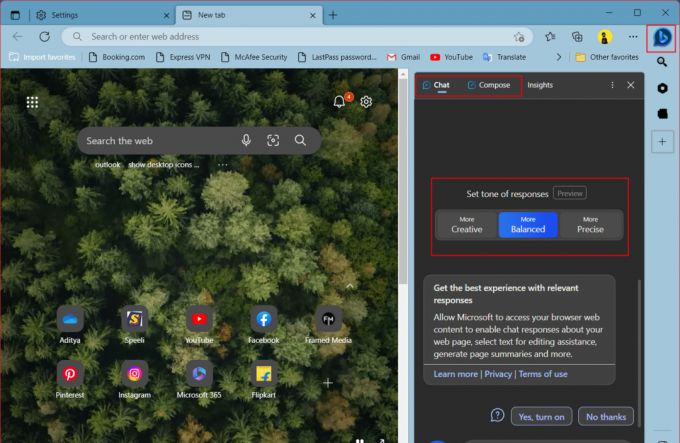
Tālāk ir norādītas metodes, kas var jums palīdzēt, ja nevēlaties, lai pārlūkprogrammas Microsoft Edge sānjoslā būtu Edge Co-pilot.
1. metode: noņemiet sānjoslu no reģistra redaktora
Vispiemērotākais veids, kā atspējot Bing atklāšanas pogu no Microsoft Edge pārlūkprogrammā, ņemot vērā, ka tā pievienošana sānjoslā ne tikai šķiet apgrūtinoša, bet arī samazina ekrāna platumu, izmantojot Windows reģistra redaktoru. Galu galā, tā kā reģistra redaktors ir konfigurāciju māja, tiks noņemta pati sānjosla.
1. Nospiediet Windows + R taustiņi kopā, lai palaistu Skrien dialoglodziņš.
2. Tips regedit dialoglodziņā Palaist un noklikšķiniet uz labi.
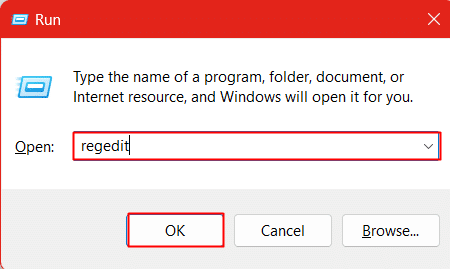
3. Klikšķiniet uz Jā UAC uzvednē.
4. Kopējiet un ielīmējiet tālāk norādīto adresi adreses joslā.
HKEY_LOCAL_MACHINE\SOFTWARE\Policies\Microsoft

5. Ar peles labo pogu noklikšķiniet uz Microsoft taustiņu, noklikšķiniet uz Jauns un atlasiet Atslēga lai izveidotu jaunu atslēgu.

6. Nosauciet jauno atslēgu kā Mala.

7. Noklikšķiniet uz Mala taustiņu. Labajā rūtī ar peles labo pogu noklikšķiniet un atlasiet Jauns un tad DWORD (32 bitu) vērtība.

8. Nosauciet jauno DWORD kā HubsSidebarIespējots.

9. Tagad atkārtoti palaidiet pārlūkprogrammu Edge.
Lasi arī:Labojiet Microsoft Edge ERR TĪKLS, MAINĪTS operētājsistēmā Windows 10
2. metode: izmantojiet komandu uzvedni
Ja nevarat izpildīt reģistra redaktora procedūru, neuztraucieties. Mums ir vēl viens veids, kā jūs varat pievienot jaunu atslēgu Windows reģistram un noņemt sānjoslu no pārlūka Edge.
Piezīme: pārliecinieties, ka jūs izveidojiet Windows reģistra dublējumu nepāra situācijām, kas pārtrauc kādu no datora funkcijām un izraisa novirzes. Jūs vienmēr varat atgriezties pie dublētās stadijas.
1. Palaist Komandu uzvedne datorā administratora režīmā.

2. Klikšķis Jā kad Lietotāja konta kontrole parādās uzvedne.
3. Ierakstiet tālāk norādīto komandu terminālī un nospiediet Ievadiet atslēgu.
reg pievienot "HKEY_LOCAL_MACHINE\SOFTWARE\Policies\Microsoft\Edge"

4. Vēlreiz ierakstiet zemāk minēto komandu un nospiediet Ievadiet atslēgu lai to izpildītu.
reg pievienot "HKEY_LOCAL_MACHINE\SOFTWARE\Policies\Microsoft\Edge" /v HubsSidebarEnabled /t REG_DWORD /d 00000000 /f

5. Iziet ārā un restartējiet datoru.
Lasi arī:Novērsiet INET E drošības problēmu programmā Microsoft Edge
3. metode: atspējojiet Bing pogu, izmantojot Windows PowerShell
PowerShell ir automatizācijas rīks, konfigurācijas pārvaldības dzinējs, skriptu valoda, ko Microsoft izstrādājis sistēmas administrēšanai. Ja meklējat metodi, kā noņemt Bing tērzēšanas pogu no Microsoft Edge, varat to izdarīt, izpildot komandu PowerShell terminālī.
1. Nospiediet pogu Windows atslēga un meklēt Windows PowerShell.
2. Labajā rūtī noklikšķiniet uz Izpildīt kā administratoram.

3. Uznirstošajā logā Lietotāja konta kontrole noklikšķiniet uz Jā.
4. Iekš Windows PowerShell terminālis, ierakstiet tālāk norādīto komandu. Nospiediet Ievadiet atslēgu.
start msdge --disable-features=msUndersideButton

5. Pagaidiet, līdz tiek izpildīta komanda. Izejiet no programmas Windows PowerShell.
6. Visbeidzot, palaidiet Microsoft Edge pārlūkprogramma.
Lasi arī:Labojiet kļūdas STATUSS LAUKUMA Punktu programmā Microsoft Edge
4. metode: Rediģējiet malas saīsni
Šis ir pagaidu risinājums, kas var noņemt Bing tērzēšanas atklāšanas pogu programmā Microsoft Edge. Tomēr vienīgā nepilnība ir iestatījuma modifikācija, un jebkurš turpmākais pārlūkprogrammas atjauninājums var atspējot veiktās modifikācijas un turpmāk atgriezt AI pogu “Discover”.
1. Uz Darbvirsma, ar peles labo pogu noklikšķiniet uz Microsoft Edge īsceļu.
2. Izvēlies Īpašības opciju nolaižamajā izvēlnē.

3. Noklikšķiniet uz Mērķis opciju un aizstājiet iepriekš iestatīto ceļu ar šādu:
"C:\Program Files (x86)\Microsoft\Edge\Application\msedge.exe" --disable-features=msUndersideButton
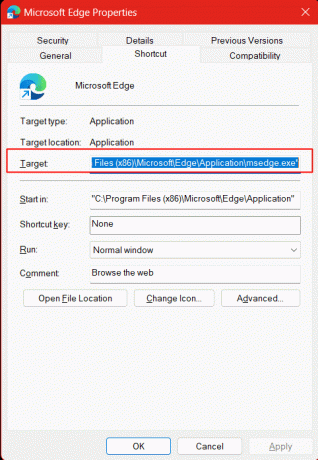
4. Klikšķiniet uz Pieteikties lai iespējotu ceļu.
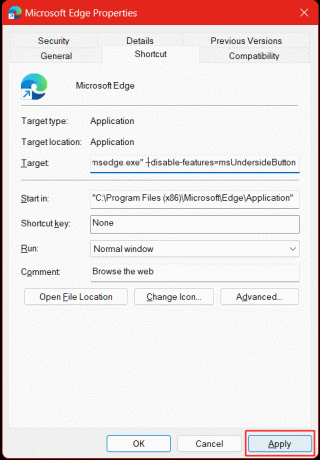
5. Uzvedne lūgs jums sniegt administratora atļauju mainīt iestatījumus. Klikšķiniet uz Turpināt.

6. Klikšķiniet uz labi lai saglabātu iestatījumus.

7. Palaidiet Microsoft Edge pārlūkprogramma.
Piezīme: Iespējams, ka, veicot iepriekš minētās darbības, joprojām netika noņemta Bing Discover AI tērzēšanas poga. Tas ir saistīts ar Startup Boost, kas nodrošina, ka Microsoft Edge turpina darboties fonā, un līdz ar to parametru rinda, lai rediģētu malas saīsni, nedarbojās. Lai to novērstu, veiciet tālāk norādītās darbības.
8. Noklikšķiniet uz elipses (trīs horizontāli punkti) ikona ekrāna augšējā labajā stūrī.
9. Nolaižamajā opciju sarakstā izvēlieties Iestatījumi.

10. Klikšķiniet uz Sistēma un veiktspēja kreisajā rūtī.
11. Labajā pusē atspējojiet slēdzi Startēšanas stimuls.

12. Arī atspējot Turpiniet palaist fona paplašinājumus un programmas, kad Microsoft Edge ir aizvērts no slēdža.

13. Aizveriet pārlūkprogrammu un palaidiet vēlreiz.
Ieteicams:
- Kā iegūt līgas medaļas Clash of Clans
- Kā notīrīt formatējumu pakalpojumā Google dokumenti
- Kā notīrīt kešatmiņu un sīkfailus programmā Microsoft Edge
- Labot Microsoft Edge saīsne turpina parādīties uz darbvirsmas
Ar to mēs izsmeļām iespējamās metodes, ar kurām jūs varat atbrīvoties no AI tērzēšanas pogas, ko Microsoft ieviesa savā tīmekļa pārlūkprogrammā. Galu galā Microsoft nodoms šķiet diezgan skaidrs, ka viņi vēlas, lai lietotāji piedzīvo vairāku miljardu dolāru ieguldījumu. Turklāt, tā kā lietotājam nav tiešas iespējas to atteikties, ir diezgan skaidrs, ka šobrīd uzņēmums vēlas, lai lietotāji gūtu mākslīgas un inteliģentas pārlūkošanas augļus. Mēs ceram, ka šī rokasgrāmata bija noderīga un jums bija iespēja uzzināt par to kā noņemt Bing tērzēšanas pogu no Microsoft Edge. Pastāstiet mums, kura metode jums bija vislabākā. Ja jums ir kādi jautājumi vai ieteikumi, lūdzu, uzdodiet tos tālāk esošajā komentāru sadaļā.



